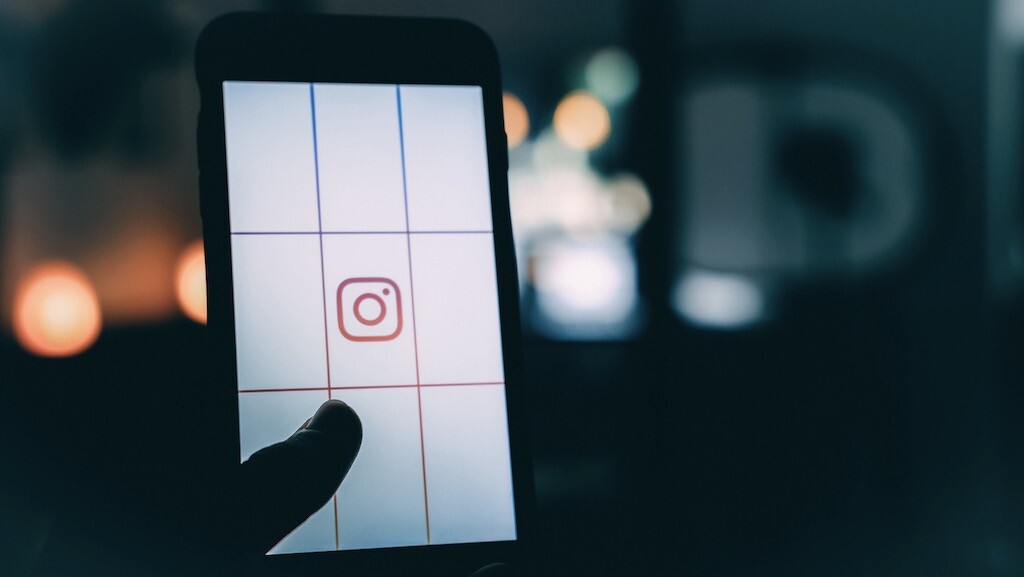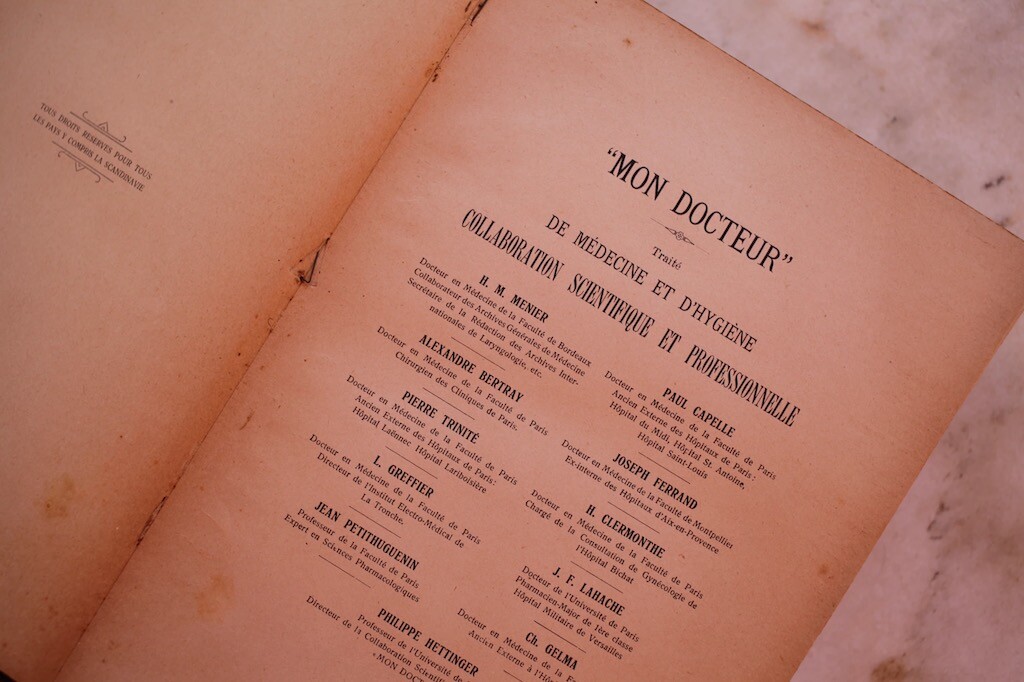こんにちは、毎日休み.com運営部です。
「WordPressを導入したのはいいけど、管理画面をみるといっぱい機能があって、何から手を付ければいいんだろう」って思いませんか?
せっかくブログを書こうとWordPressを入れたのに、最初の設定で時間を取られて記事をなかなか書けなかったら、記事を書く前にブログへのテンションが下がってしまいそうですよね。
そこで、今回はWordPress初心者の方に向けて、これだけは最初にやっておきたい設定についてご紹介します。
WordPressの基本的な設定
まずは、一番最初にやっておきたい基本的な3つの設定をご紹介していきます。
- 一般設定
- プロフィール設定
- パーマリンク設定
一般設定
管理画面から「設定」→「一般」で設定画面に移動できます。
そして今回は、以下の3つに触れていきます。
- ブログのタイトル
- キャッチフレーズ
- メールアドレス
ブログのタイトル
このブログでいう「毎日休み.com」にあたるものです。
ブログのタイトルは、ブログの顔とも言える大切な部分ですので、最初に設定しておきましょう。
ちなみにブログタイトルは口にしやすくて覚えやすかったりするものだとといいです。
下の記事では、ブログタイトルの付け方について詳しく解説しているので、合わせてご覧ください。
キャッチフレーズ
キャッチフレーズは、サイトのサブタイトルみたいなものになります。
こちらに関しては空白でも構いませんが、書いてあればユーザーがどんなサイトであるかを理解しやすくなります。
メールアドレス
こちらには普段利用しているメールアドレスを入力しましょう。
ブログにコメントがついたり、リンクがついた際に、このメールアドレスに通知が届く仕組みになっています。
この他に関しては特に事情がない限り、設定を変更する必要はないです。
プロフィール設定
管理画面から「ユーザー」→「プロフィール」で設定画面に移動できます。
ここではニックネームを設定して、ユーザー名を隠すという作業をします。
手順は簡単で以下の2つを記入するだけです。
- 「ニックネーム」の欄に好きなニックネームを入力する
- 下にある「ブログの表示名」の欄で先ほどのニックネームを選択する
サイト内に自分のユーザー名を表示してしまうとセキュリティ的にも危険なので、早めに設定しておきましょう。
パーマリンク設定
パーマリンクとは、ページごとに付けられる特定のURLのことをいいます。
このページの場合だと、「https:毎日休み.com/archives/9328」の「9328」の部分にあたります。
まず管理画面から「設定」→「パーマリンク設定」で設定画面に移動します。
すると、共通設定として以下の6つからパーマリンクを設定できます。
- デフォルト
- 日付と投稿名
- 月と投稿名
- 数字ベース
- 投稿名
- カスタム構造
例えば、このブログでは数字ベースでパーマリンクを設定しているので、「https:毎日休み.com/archives/9328」とリンク末が数字になっています。
またカスタム構造にするとページごとにどんなURLにするのか自分で決められるので、リンクにも拘りたい方はカスタム構造がおすすめです。
またパーマリンク設定に関しては、後から変えてしまうとSEOの観点でもマイナスの影響を与えるので、一度設定したら変更しないようにしましょう。
WordPressのテーマ設定方法
次に、WordPressのデザインの大枠となる「テーマ」を設定していきます。
ここでは、はじめにおすすめのテーマをご紹介して、その後具体的なテーマ設定の手順をご紹介していきます。
初心者におすすめのテーマは?
WordPressのテーマは無料のものから有料のものまで数多くのテーマが存在します。
しかし、無料テーマは「比較的デザイン性が低い」「カスタマイズが難しい」「しっかりとしたサポートがない」などの点からおすすめできません。
テーマは今後のブログ運営にも関わる重要なことなので、初期投資だと思ってお金を惜しまず有料のテーマを選びましょう。
そして今回は筆者がおすすめする有料テーマ「JIN」を紹介します。
「JIN」というテーマはさまざまなブロガーが愛用していて、初心者・上級者問わずに非常にメリットの多いテーマになります。
具体的には次のようなメリットがあります。
- おしゃれなブログを作ることができる
- 使い方はきちんと解説されている
プログラミングの知識がなくても、簡単におしゃれなブログを作ることができる
せっかく自分のブログを作るのであれば、自分でも納得がいくようなおしゃれで綺麗なブログを作りたいと思います。
そして見た目がイマイチだからカスタマイズしようと思っても、自分でHTMLやCSSなどのプログラミング言語を学んでブログのカスタマイズをしないといけないので、初心者がこの言語を勉強するにはある程度時間もかかってしまいますし、かなり面倒です。
しかし、JINには「着せ替え機能」というものがあり、ボタン一つで自分の好きなブログのデザインに変更することができるので誰でもきれいなブログを作ることができます。
さらにJINは有名アフェリエイターであるひつじさんのノウハウが詰まった「内部SEO対策済み」のテーマになるので、基本的なSEO対策は既に備わっている状態でブログを始めることができるのも大きなメリットです。
説明書がしっかりしていて初心者でも使いやすい
JINには公式サイトがあり、そこで使い方を全て解説してくれているので、初心者でも安心して使うことができます。
無料サイトだと説明書になるサイトが少なかったり、どれが正しい情報かもわからなくなりがちなので、公式サイトがあることには大きな価値があります。
有料テーマ「JIN」の価格は14,800円ですが、このテーマにはこれ以上の価値があります。
これから長くブログを続けていきたい人には是非おすすめしたいテーマです。
JINの公式サイトはこちら「JIN(ジン)|真の使いやすさを追求したWordPressテーマ」となります。
テーマの設定手順
テーマを選んだら、いよいよそのテーマをWordPressに設定していきましょう。
テーマ設定は以下のような手順となっているので、順番に画像を使いながら解説していきます。
- 公式サイトから親・子テーマをダウンロード
- WordPress上に親・子テーマをアップロード
- 親・子テーマの両方がインストールされた状態で子テーマを有効化
まずは自分の決めたテーマを配布しているサイトからデータをダウンロードします。
データのダウンロード方法は、テーマによって異なってくるので、テーマを配布しているサイトのほうを参考にしてください。
ここで注意してほしいことが1つあります。
基本的にWordPressのテーマには、親テーマと子テーマの2つが用意されているものが多いです。ちなみに先ほど紹介した「JIN」にも親テーマと子テーマが用意されています。
それぞれの役割としては、親テーマがテーマの基礎となるものなのですが、親テーマでデザインを変更してしまうと、テーマのアップデートがあった際に変更部分がリセットされてしまいます。
しかし子テーマを使ってデザインを変更することで、テーマのアップデートなどがあった際もデザインを維持したままアップデートができるので、親テーマと子テーマはどちらもダウンロードしましょう。
次にダウンロードしたテーマをWordPress上にアップロードしていきます。
テーマをダウンロードしたら、WordPressの管理画面から「外観」→「テーマ」を選択します。
そして、ページ上部にある「新規追加」をクリックします。
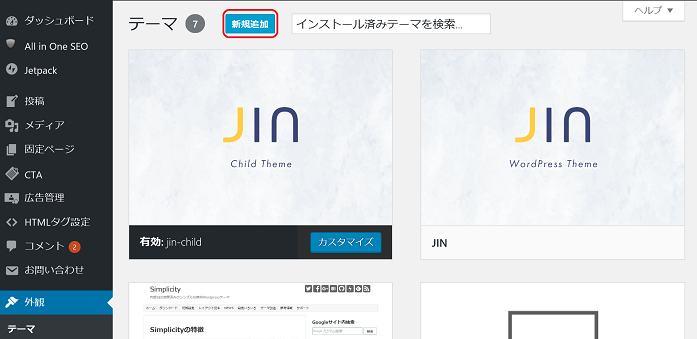
次の画面で「テーマのアップロード」をクリックします。
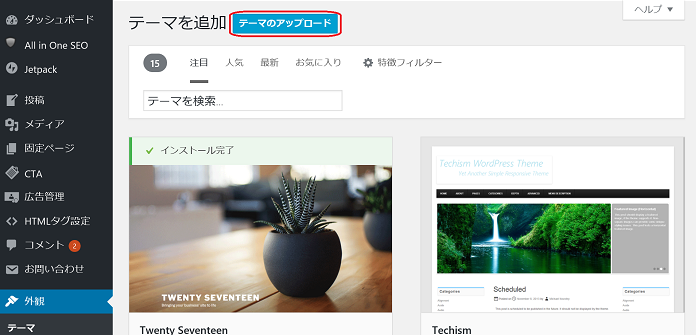
そして、「ファイルを選択ボタン」からダウンロードしたファイルを選び、「今すぐインストール」をクリックします。
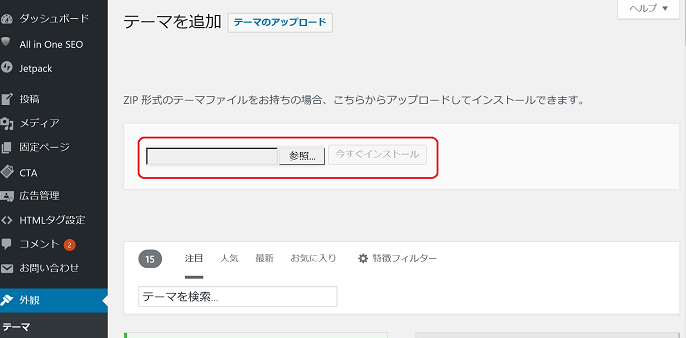
「テーマのインストールが完了しました」という表示が出たら、インストール完了です。
同様にして、親テーマと子テーマのどちらもインストールされた状態にしておきましょう。
最後にインストールしたものを有効化して初めてブログのほうに反映されます。
今は親テーマと子テーマが両方インストールされた状態かと思いますが、子テーマのみを有効化しましょう。
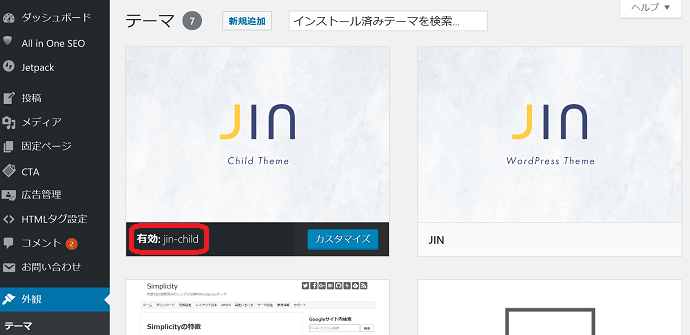
このようになればテーマの設定は全ておしまいです。
ブログを強化する便利なプラグインの設定
プラグインは簡潔に言うと、「WordPressの機能を簡単に拡充することができる仕組み」のことです。
スマートフォンでいうとアプリにあたります。
プラグインの設定手順
これから、プラグインの設定を行っていきます。
管理画面から「プラグイン」→「新規追加」でプラグインの追加ページに移動します。
プラグインの検索の欄から、追加したいプラグインを検索します。
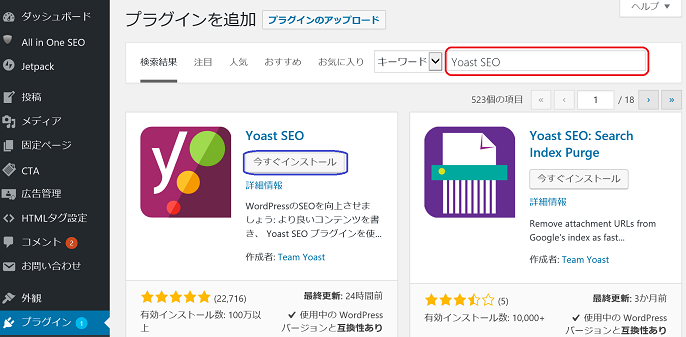
「いますぐインストール」ボタンをクリックします。
インストールが完了した後に「有効化」をクリックすれば、設定完了です。
必ず入れておきたいプラグイン5選
それではここで、初心者が必ず入れておきたいのプラグインを5つに絞って紹介します。
- All in One SEO Pack:初心者でも簡単にSEO対策ができる
- BackWPup:バックアップの作成
- EWWW Image Optimizer:画像サイズを縮小してくれる
- Table of Contents Plus:記事の目次を自動で設定できる
- WP Multibyte Patch:日本語表示の不具合修正
初心者にとっては、どう便利かがイマイチ分からないものがほとんどかとは思いますが、ブログ運営をしていくうちになぜそのプラグインが必要かが分かるかと思います。
そのため最初のうちはこれらのプラグインを入れておくことをおすすめします。
また、これからブログ運営をやっていくうえで、プラグインも色々と追加・変更していくかと思うのですが、プラグインを入れすぎてしまうとブログに悪影響を及ぼす可能性があります。
具体的には、「不具合が起きやすい」「ブログの表示速度が遅くなる」「ウイルスにかかりやすくなる」などがあります。
プラグインは便利な機能ですが、必要もないのに入れすぎることはやめましょう。
その点に気をつけてプラグインを活用して使いやすいブログに改良していってみてください。
まとめ
今回紹介した設定に関しては、今後も必ず使っていくものになるのでしっかりと覚えてこれからのブログ運営に役立ててください。
- タイトル設定
- プロフィール設定
- パーマメント設定
- テーマの設定
- プラグインの設定
また、これからブログ運営をしていると専門用語などがたくさん出てきます。
そういったときにいちいち調べていたら時間もかかってしまう上にめんどくさいと思うので、下の記事でWordPressの頻出語句をまとめました。
WordPressのことを調べるときにお役に立てれば幸いです。
最後までお読みいただきありがとうございました。
▼月10万円稼ぐまでに僕がやってみたことをまとめてみた。
▼これからブログを始める方へ!有料ブログと無料ブログの違いとは?
▼ブログ運営の肝となるコンセプト・ペルソナ設定について!
▼【必見】アフィリエイトで今から稼ぐ方法をまとめてみた!
▼SEOに強くてクリックもされやすい!記事タイトルをつける8つのコツとは?